Merhabalar,
Bizce faydalı olan bir konu ile geri dönüyoruz. Gerçi bir önceki konumuzda faydalıydı. Numaradan İsim Öğrenme.
Tabi bunlar bizim nacizane görüşlerimiz.
Konuyu fazla uzatmadan olaya gelecek olursak, elimizde bulunan flash belleği Ram olarak kullanacağız.
Bir gerçek var ki, birçok kişi bilgisayarının Ram’inin az olmasından şikayetçi veya yine birçok kişi yaptığı işe göre Ram’inin yetersiz geldiği görüşünde, ve haklılar da.
Bu işlemle birlikte birçok bilgisayar kullanıcısı performansını yükseltmiş olacak, hemde çok maliyeti bu kadar düşük bir parçayla.

Olayın nasıl yapılacağına gelirsek;
- Öncelikle kenarda duran Ram’iniz varsa fazladan onu kullanmanızı öneriyoruz.
- Usb belleğinizin ReadyBoost özelliği olmalıdır.Bu özelliğinde olup olmadığını deneyerek öğreneceğiz.
- Usb belleğimizi bilgisayarımıza takıyoruz.
- Bilgisayarımız Usb Belleği tanıdıktan sonra, Bilgisayarıma giriyoruz > Takılı olan flash belleğe sağ tıklayıp > Özellikler’e tıklıyoruz.
- Daha sonra açılan pencerede, üstteki menülerden ReadyBoost’a geliyoruz.
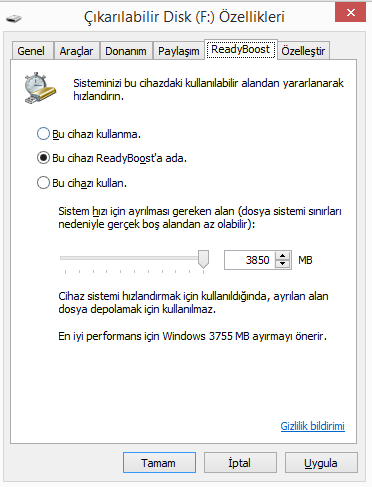
- Burada üstteki resimde de görüldüğü gibi “Bu cihazı ReadyBoost’a ada” seçeneğini seçiyoruz.
Hemen altında da flash belleğimizin ne kadar alanını Ram olarak kullanmak istiyorsak, alan ayarlaması yapıyoruz.Tamam deyip kapatıyoruz. - Biz 4gb flash belleğin tamamını kullandık. 6Gb var olan Ram’in üstüne 4gb daha koyduk ciddi bir anlamda gözle görülebilir bir artış yaşandı.Böylelikle yavaş bilgisayarı olanlar, çok az maliyetle bu sorunu halletmiş olacaktır. Ayrıca çalışırken yetersiz ram hatası alanlar içinde gayet güzel bir işlem, mutlaka iş görecektir.
Sizlerde deneyip sonucu veya görüşlerinizi bizlerle paylaşırsanız seviniriz.

Peki bunun Zararı mı var mı?
Hayır tam aksine yararı vardır.Eğer işlemleri yaptıysanız performans artışını fark etmemek mümkün değil.
Arkadaşlar denemişim ve %100 kesin sonuç…
Yorumunuz için teşekkür ederiz.
Harika bir çözüm hemen denicem sonucu tekrar burdan yazarım teşekkürler paylaşımınız için
Ne Demek Yorumunuz İçin Biz Teşekkür Ederiz.
teşekkürler etkisini az sonra görürüm inşallah yaptım 16 gblik flash belleğe ama 4 gb si gözüktü :/ galiba flash dolu olduğu için
Tabi ki, Flash belleğin dolu olan kısımlarını kullanamıyor. Boş kısımın boyutu kadarda içerisine bir dosya oluşturmaktadır.
güzel yöntem.peki linux sistemlerde de yapabilirmiyiz? mesela ubuntu
Açıkçası sizlere denemeden bilgi vermek istemeyiz.Eğer sizin deneme imkanınız varsa, denedikten sonra sonucu bizlerle paylaşırsanız seviniriz.
Peki Hangi Flash bellekde bu özellik mevcut ve 16 GB sıfr flash bellek alsak kaç gb hızlanma olur ?
Ready Boost özelliğininin hangi flash belleklerde olduğunu anlamak için mecburen flash bellegimizi bilgisayara takmak gerekmektedir.
Biz bu işlemi denerken 4 yıl önce alınmış 4 GB flash belleği kullandık ve her hangi bir sorun yasamadik.Sizlerinde sorun yasamayacağınıza umuyoruz.16gb belleğe gerek yok olayı abartmamak gerekir 5 GB ideal
Yaptm etkisi az oldu çünkü takım yeterince vardı ama güzel peki bunun ekran kartı için olanı fln varmı en çok o işime yararda
Bilgisayarınızın özellikleri yeterliyse etkisi sizinde dediğiniz gibi az olacaktır.Ayrıca ekran kartı içinde tam olarak neyi kastettiğinizi biraz daha açık yazarsanız, elimizden geldiği kadar sizlere yardımcı olmaktan gurur duyacağız.
usb belleği ekran kartı olarak kullanmaktan bahsediyor arkadaş
Ekran kartı değil, RAM RAM
abicim ben senden bahsetmiyorum yorum atan kişi usb belleği ekran kartı olarak kullanabilirmiyiz diye soruyor sorduğu şeyi düzelttim.
Flash’a bu işlemi uyguladığımızda tekrar eskisi gibi flash’ımızı kullanabiliyor muyuz.?
Örneğin Flash belleğin 3 gb alanını ram olarak ayarladınız, 3 gb alan dolu oluyor geriye kalan kısmı kullanabiliyoruz. Ama flash belleği biçimlendirdiğiniz zaman aynı eskisi gibi kullanabilirsiniz.
Teşekkürler. Ben şöyle yapıyorum; Kullanmak istediğimde, “Bu cihazı ReadyBoost’a ada” diyor.. Biçimlendirmeye gerek kalmadan “Bu cihazı kullanma” seçeneğini seçiyorum. Böylelikle flash’ımdaki mevcut dosyaların silinmemesini sağlıyorum. Tekrar teşekkür ederim gerçekten performansta artış etkisi görülebiliyor..
Ben şöyle yapıyorum; Kullanmak istediğimde, “Bu cihazı ReadyBoost’a ada” diyor.. Biçimlendirmeye gerek kalmadan “Bu cihazı kullanma” seçeneğini seçiyorum. Böylelikle flash’ımdaki mevcut dosyaların silinmemesini sağlıyorum. Tekrar teşekkür ederim gerçekten performansta artış etkisi görülebiliyor..
Çok çok yararlı. Teşekkürler.
Bilgisayar özelliklerinde gçzükürmü
yav de get Onu tam hatırlamıyoruz ama ciddi bir anlamda farkı hissedebiliyorsunuz.
Onu tam hatırlamıyoruz ama ciddi bir anlamda farkı hissedebiliyorsunuz. 
[…] Geçen hafta yazmış olduğumuz yazımızda ev yapımı yöntemlerle bilgisayarımızın Ram’ini arttırmaktan […]